At Timely, nous reconnaissons l'importance de personnaliser la communication par courrier électronique pour répondre aux besoins spécifiques de la gestion de votre salle. Par conséquent, nous offrons la possibilité d'activer ou de désactiver les modèles d'e-mails de réservation de salle, vous donnant ainsi un contrôle total sur les messages envoyés à vos clients et à votre personnel. Dans ce guide complet, nous vous expliquerons le processus d'activation et de désactivation des modèles d'e-mails dans votre salle. Timely Compte du système de gestion des lieux, tout en soulignant les avantages et en fournissant des instructions claires étape par étape.
1. Avantages de l'activation ou de la désactivation des modèles de réservation de salle
L'activation et la désactivation des modèles d'e-mails offrent plusieurs avantages clés :
- Communication personnalisée:Adaptez vos e-mails pour refléter l’identité de votre marque et les aligner sur votre stratégie de communication.
- Flux de travail optimisé:Activez uniquement les modèles nécessaires, garantissant ainsi que vos clients ne reçoivent que les informations les plus pertinentes.
- Un plus grand contrôle: Gardez un contrôle total sur les e-mails envoyés depuis votre Timely compte, en veillant à ce que chaque message joue un rôle spécifique et utile dans vos opérations de gestion de lieu.
2. Comment désactiver les modèles pour les réservations de salles
Par défaut, Timely permet d'utiliser des modèles de communication pour garantir des interactions fluides et efficaces avec vos clients et votre personnel. Cependant, vous pouvez personnaliser votre flux de travail en désactivant les modèles que vous ne souhaitez pas envoyer, ce qui vous donne un contrôle total sur la messagerie pour le fonctionnement de votre établissement.
Suivez ces étapes pour désactiver un modèle d'e-mail de gestion de lieu dans Timely:
- Connectez-vous à votre Timely Compte.
- Accédez à la Événements communautaires section dans le menu de gauche.
- Cliquez sur le Gabarits sous-menu pour accéder à la liste des modèles d'emails disponibles.
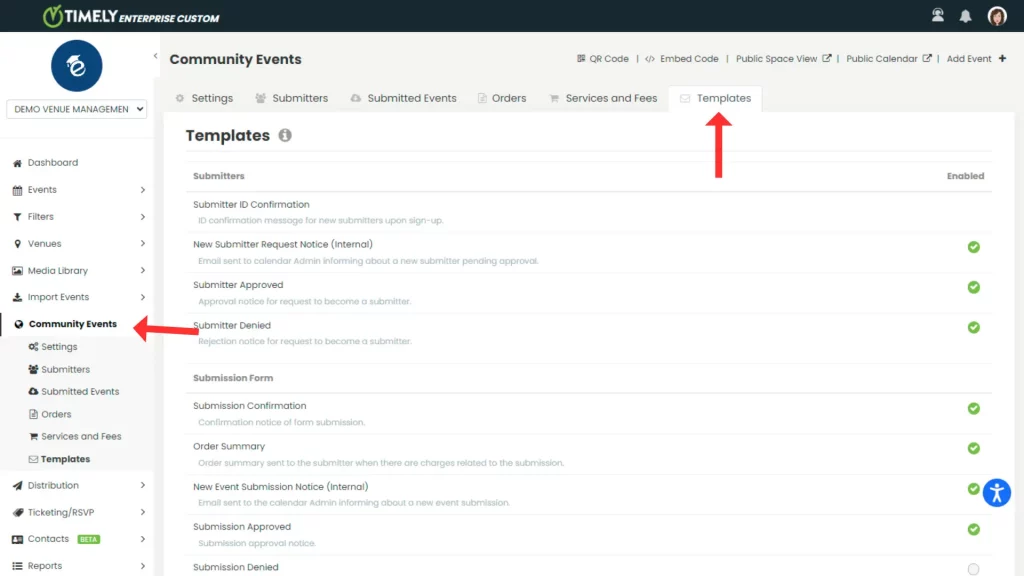
- Recherchez le modèle que vous souhaitez désactiver et cliquez sur l’icône du drapeau sous la colonne « Activé ».
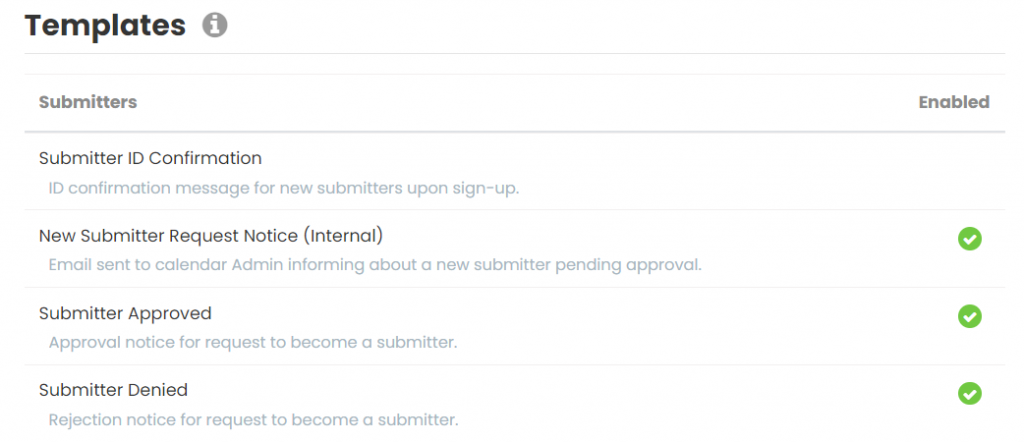
- Si le modèle est activé, le système vous invite à cliquer sur le message suivant : « Voulez-vous désactiver ce modèle ? »
- Cliquez sur « Oui » pour désactiver le modèle. L’option devient grise, indiquant qu’elle est désactivée. Si vous cliquez sur « Annuler », aucune modification n’est apportée et le modèle reste activé.
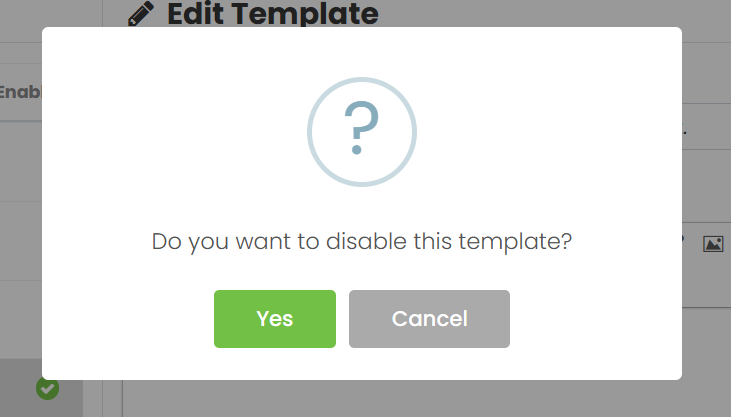
Veuillez noter que le « Récapitulatif de commande » est un modèle PDF envoyé en pièce jointe avec le modèle « Confirmation de soumission » lorsqu'une réservation de lieu comprend un élément payant, tel que des services et des frais ou des frais de réservation.
Si l'on désactive le modèle « Récapitulatif de la commande » : l'expéditeur recevra l'e-mail de « Confirmation de soumission » sans aucune pièce jointe, même si la réservation comprend des articles payants.
Si l'on désactive le modèle « Confirmation de soumission » : aucun e-mail ne sera envoyé et le PDF « Récapitulatif de la commande » ne sera pas livré, même s'il est activé, car l'e-mail auquel il est joint est désactivé.
La commande et son PDF, bien que non envoyés par email, restent disponibles dans le système pour téléchargement.
3. Comment activer les modèles d'e-mails de réservation de salle
Si vous avez précédemment désactivé un modèle et souhaitez le réactiver, vous pouvez le faire en quelques étapes seulement. La réactivation d'un modèle garantit que vos communications reprendront de manière transparente pour toutes les futures réservations et actions de gestion des lieux.
Pour activer un modèle d’e-mail de gestion de lieu :
- Connectez-vous à votre Timely Compte.
- Rendez-vous dans la section Gabarits section sous Événements communautaires.
- Recherchez le modèle que vous souhaitez réactiver et cliquez sur l’icône en forme de drapeau sous la colonne « Désactivé ».
Le système réactive le modèle et envoie automatiquement l'e-mail correspondant pour toutes les actions futures pertinentes.
4. Suivi des modifications apportées au modèle
Pour plus de transparence et de responsabilité, Timely fournit un journal d'activité utilisateur qui suit toutes les modifications apportées aux modèles d'e-mail. De plus, cette fonctionnalité vous permet de voir quel membre de l'équipe a activé ou désactivé un modèle, vous aidant ainsi à maintenir un flux de travail organisé et transparent.
Besoin d'aide supplémentaire ?
Pour plus de conseils et d'assistance, veuillez visiter notre Help Center. De plus, si vous avez des questions ou avez besoin d'aide, n'hésitez pas à contacter notre équipe de réussite client en ouvrant un ticket d'assistance depuis votre Timely tableau de bord du compte.
De plus, si vous avez besoin d’une assistance supplémentaire pour la mise en œuvre et l’utilisation Timely système de gestion des sites, nous sommes heureux de vous aider. Découvrez tous les services professionnels nous proposons, et n'hésitez pas à entrer en contact avec nous dès aujourd'hui !